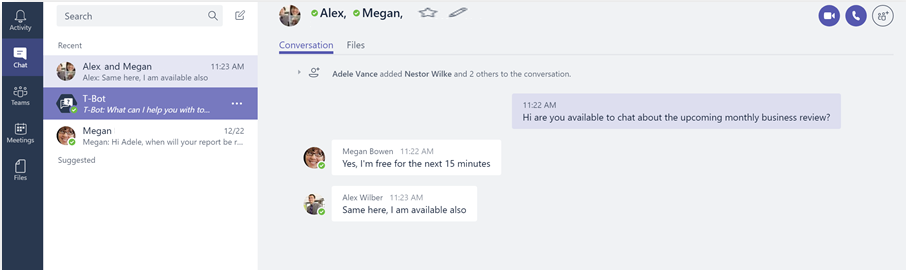Samarbejdes-delen af Microsoft Teams er ikke den letteste at forklare. En god analogi kan være:
a) Tænk på Teams-delen som et boligområde:
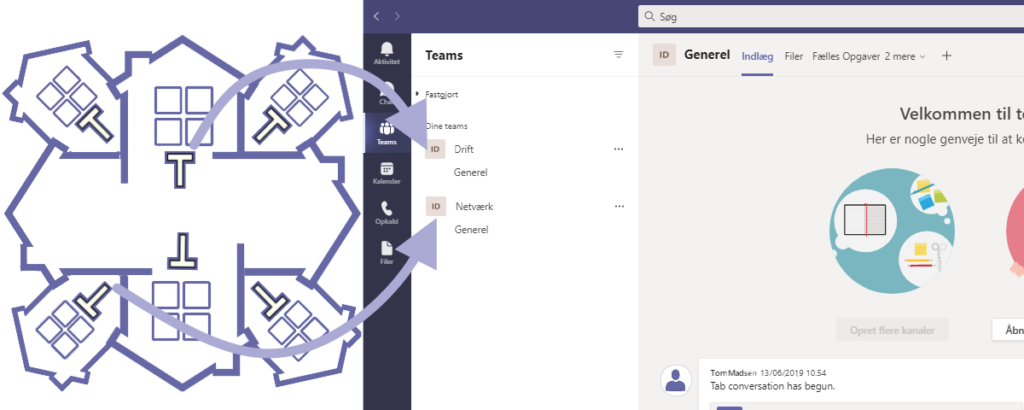
I Microsoft Teams, kommer du til at arbejde i forskellige teams. Hvert team har sit eget hus og alle der bor i huset kan følge med i alt hvad der foregår, inklusive inviterede gæster.
Det kan godt være forvirrende at finde rundt imellem husene i området, fordi de er ens opbygget og ligner hinanden. Derfor ønsker man ikke at oprette for mange eller være en del af for mange teams. Uden den rette Gorvernance eller vejledning til slutbrugerne, kan antallet af teams vokse over hovedet på én.
Dette vil tilmed være kontraproduktivt for slutbrugerne og administratorerne. Derfor er det vigtigt at tænke igennem hvordan de forskellige brugergrupper samarbejder med hinanden. Effektivt samarbejde opnås kun på denne måde ligesom den kun overholdes ved gode vejledninger til brugerne og “hård” hånd fra administratorerne.
b) Tænk på en Kanal som et værelse i en af boligerne:
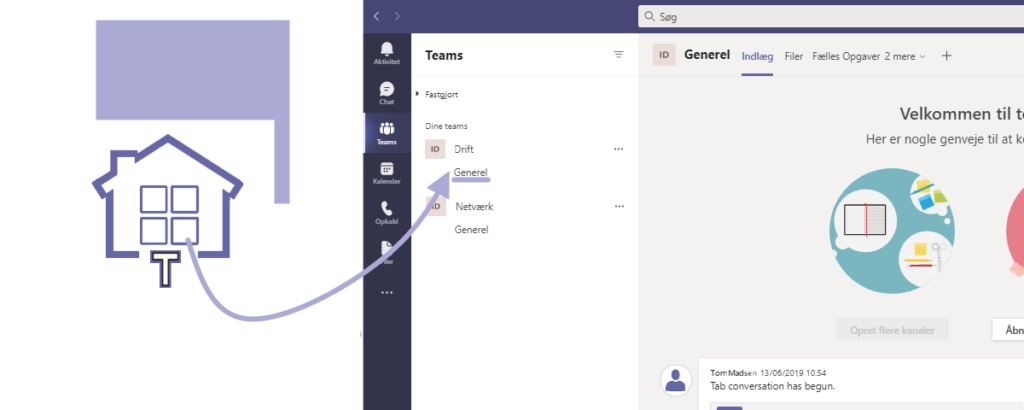
I ét værelse (Kanal) kan du følge med i hvad alle siger – uanset om du er i rummet idet det bliver sagt. Alt bliver skrevet ned. Det kan være Indlæg, samtaler, annonceringer, svar – alt er synligt i Indlægsvinduet. Alle i et teamet, kan se alt i kanalens indlæg. Udover almindelig tekst er det også muligt at bruge smileys, emojis, GIF’er og meget andet til at supplere det skrevne.
Man er heller ikke begrænset til kun at kommunikere med tekst i et rum. Man kan lave ad-hoc mødeopkald til alle i kanalen på både tale og video. Man kan også bruge den evigt voksende skare af “plugins” eller Teams apps der kan tilføjes til kanalen.
Hvis der er indhold i en kanal, man ikke ønsker skal kunne ses af resten af teamet, er det muligt at oprette rummet som “Privat”. En standardkanal er “Offentligt”, hvilket vil se at hele teamet kan se kanalens indhold. En Privat kanal kan ses som et rum, kun de der har nøglen til kan se. Kanaler har typisk et formål, en opgave eller et tema, som det drejer sig omkring. Det er at se som farvevalget eller temaet i et værelses udsmykning.
c) Aktivitetsfanebladet er som gangene imellem værelserne:
Det er et smart sted at “stå” hvis man vil have et hurtigt overblik over hvad der foregår i alle rum man har adgang til.
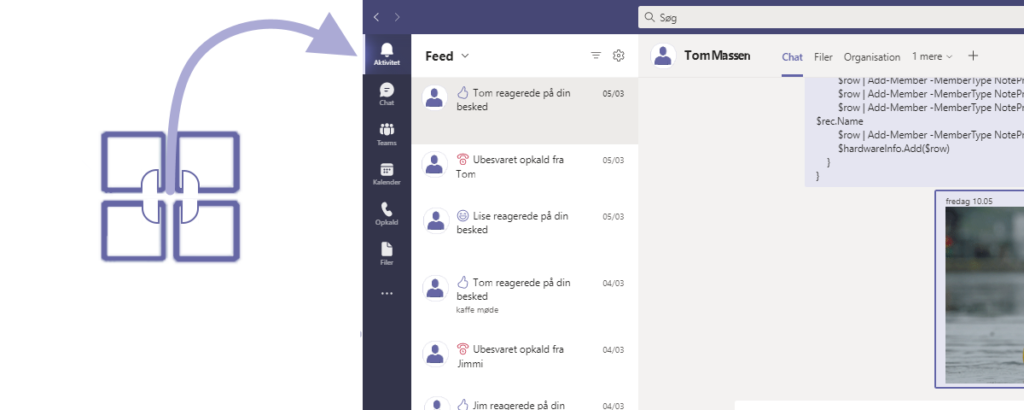
Så i Teams svarer gangen til Aktivitetsfanen og hvis man åbner en dør ind til et rum, svarer det til kigge på Kanal-notifikationer. Man har hele tiden adgang til at kigge tilbage på hvad der er skrevet i et givent rum (Kanal) og derfor kan man til en hver tid følge med i, hvor langt ens team er i en kanal. Hvis man gerne vil “råbe” en enkelt person op i rummet og give dem en særskilt besked om at man vil have deres opmærksomhed, kan dette gøres ved at bruge @nævn-person. Man skriver simpelthen @ + personens navn og vælger personen. Derefter kan vedkommende se det i sit Aktivitetsfeed.
e) Chatten – Dine private samtaler ved kaffeautomaten
Chatten i Teams fungerer som i de fleste chatklienter. Den kan bruges til enkeltvise samtaler eller som flerpersoners-samtaler. Det er muligt at chatte, lave tale- og videoopkald, dele dokumenter og meget mere. Chatten er mere privat end teams og de tilhørende kanaler. Den er god til at bruge til fortrolige samtaler eller korte beskeder der ikke er relevant i kanaler. Det kunne være en kort bemærkning om at man er forsinket eller et: “Jeg ringer lige til dig senere”.